Audio Play -Latausvirhe Käynnistä tietokone uudelleen YouTubeen -Kuinka korjata se?
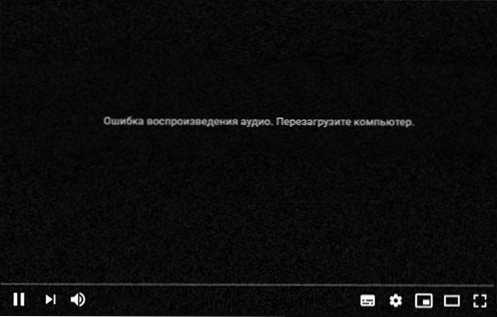
- 1839
- 354
- Kenneth Powlowski
Joskus videota katsellessasi YouTubessa, saatat kohdata virheen: "Audio -toistovirhe. Lataa tietokone uudelleen "tai englanniksi: Audio Renderer -virhe. Käynnistä tietokone uudelleen.
Tässä ohjeessa yksityiskohtaisesti siitä, kuinka korjata äänen pelaaminen YouTubessa mustalla näytöllä ja mitä voidaan kokeilla, jotta ongelma ei näy tulevaisuudessa. Ratkaisut soveltuvat Windows 11: lle ja Windows 10: lle riippumatta siitä, käytätkö Google Chromea vai mitä tahansa muuta selainta.
Tapoja ratkaista ongelma "Audio Playing Error" YouTubessa
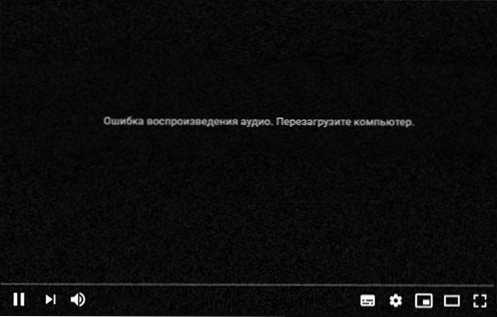
YouTube itse virheilmoituksessa tarjoaa "Käynnistä tietokone uudelleen". Itse asiassa uudelleenkäynnistys auttaa yleensä. Mutta jos virhe ilmestyy usein, se lataa joka kerta uudelleen - ei sopivin ratkaisu. Seuraavat ovat tapoja korjata virheen pelaamisesta ilman uudelleenkäynnistämistä:
- Sulje selain, jossa virhe on tapahtunut. Paina avaimet Win+R Syötä komento näppäimistöllä (tai hiiren kakkospainikkeella "Käynnistä" -painiketta - "Suorita") Mmsys.Cpl Ikkunassa "Suorita" ja napsauta ENTER. Valitse oletuslaite ja paina "Ominaisuudet" -painiketta. Poista "Lisäksi" -välilehdessä molemmat merkinnät "Monopoly -tilassa" -osiossa ja käytä asetuksia.
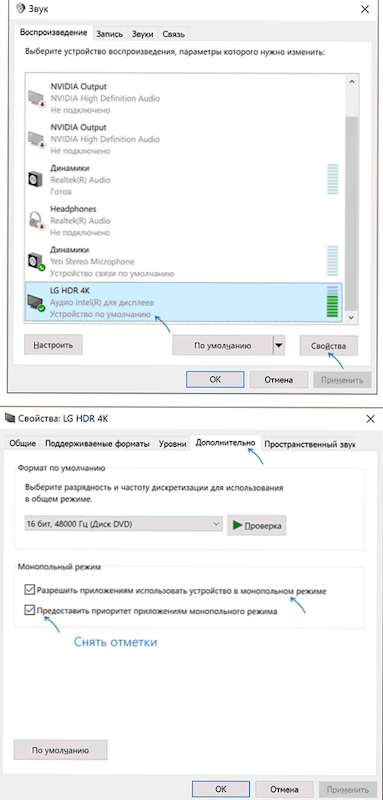
- Jos ikkunan asetusikkunassa on välilehtiä, jotka ovat vastuussa lisävaikutuksista ja spatiaalisesta äänestä, sammuta kaikki tällaiset tehosteet.
- Jos virhe on tapahtunut vasta viime aikoina, yritä palauttaa ääniohjain: napsauta "Käynnistä" -painiketta ja valitse "laitteenhallinta". Napsauta osassa "Ääni-, peli- ja videolaitteet" -osiossa, esimerkiksi Realtek Audio -korttiasi ja katso, onko ohjain -välilehden "rulla takaisin" -painike aktiivinen. Jos näin on, käytä sitä ja tarkista, ilmestyykö virhe uudelleen palautuksen jälkeen.
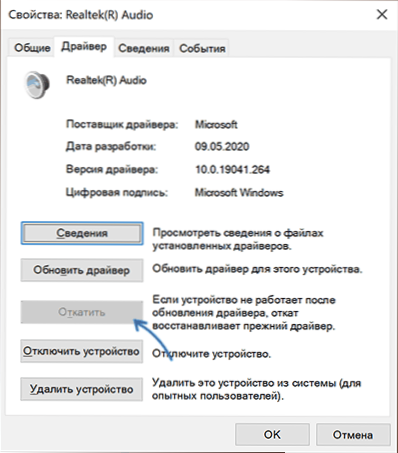
- Äänen toistamisvirheen yhden ajan korjaamiseksi voit käyttää seuraavaa menetelmää: Sulje selain, paina avaimet Win+R, Tulla sisään Palvelut.MSC Ja napsauta Enter. Löydä "Windows Audio" palveluluettelosta, napsauta oikealla hiiren painikkeella nimeltä Service ja valitse Kontekstuaalisen valikon "uudelleenkäynnistys" -kohta. Avaa video uudelleen palvelun uudelleen aloittamisen jälkeen.
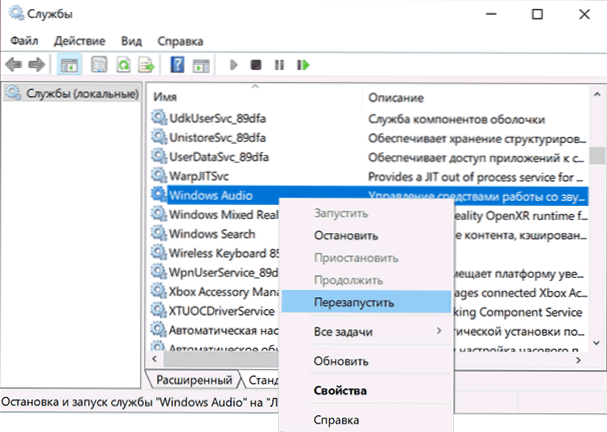
- Yritä sammuttaa selaimen laitteistokiihdytys.
- Voit yrittää käyttää toimintahäiriöiden automaattista poistamista äänellä (napsautus hiiren oikealla napsauttamalla kaiutinkuvaketta ilmoituksen alalla - ongelmien poistaminen), mutta se auttaa harvoin.
Nämä ovat perusvaihtoehtoja, jotka yleensä auttavat ratkaisemaan ongelman. Mutta ei aina. Jos virhe ilmestyy edelleen tai sitä ei ole korjattu, kiinnitä huomiota seuraaviin vivahteisiin ja mahdollisiin lähestymistapoihin:
- Yritä asentaa alkuperäinen ääniohjain manuaalisesti lataamalla se laitemallasi emolevyn tai kannettavan tietokoneen valmistajan sivustolta (vaikka ohjain olisi tarkoitettu yhdelle käyttöjärjestelmän aikaisemmista versioista, ei Windows 11: lle ja 10: lle).
- Jos käytät ASIO (ASIO4ALL) -ohjaimia, laita samat taajuusparametrit "Audio" -välilehteen kuin "Lisä" -välilehti tulostusäänilaitteen ominaisuuksissa tallennus- ja jäljennöslaitteissa.
- Jos tietokoneessa käytetään ohjelmistoja lisäämään tehosteita toistetulle äänelle, äänenvoimakkuuden tasoitukselle, ohjelmistosekoittimille - kaikki tämä voi mahdollisesti johtaa tarkasteltavaan virheeseen.
- Yritä puhdistaa selaimen välimuisti. Google Chromessa tämä voidaan tehdä siirtymällä sivulle
Chrome: // Asetukset/ClearbrowserData
Siivousmenetelmät muille selaimille artikkelissa Kuinka puhdistaa selaimen välimuisti.
Video
Toivon, että yksi ehdotetuista ratkaisuista sopii tapauksessasi ja välttää ongelman tulevaisuudessa.
- « Kuinka selvittää, onko tietokone yhteensopiva Windows 11 n kanssa
- Kuinka poistaa lähetetty sinulle Safariin iPhonessa »

